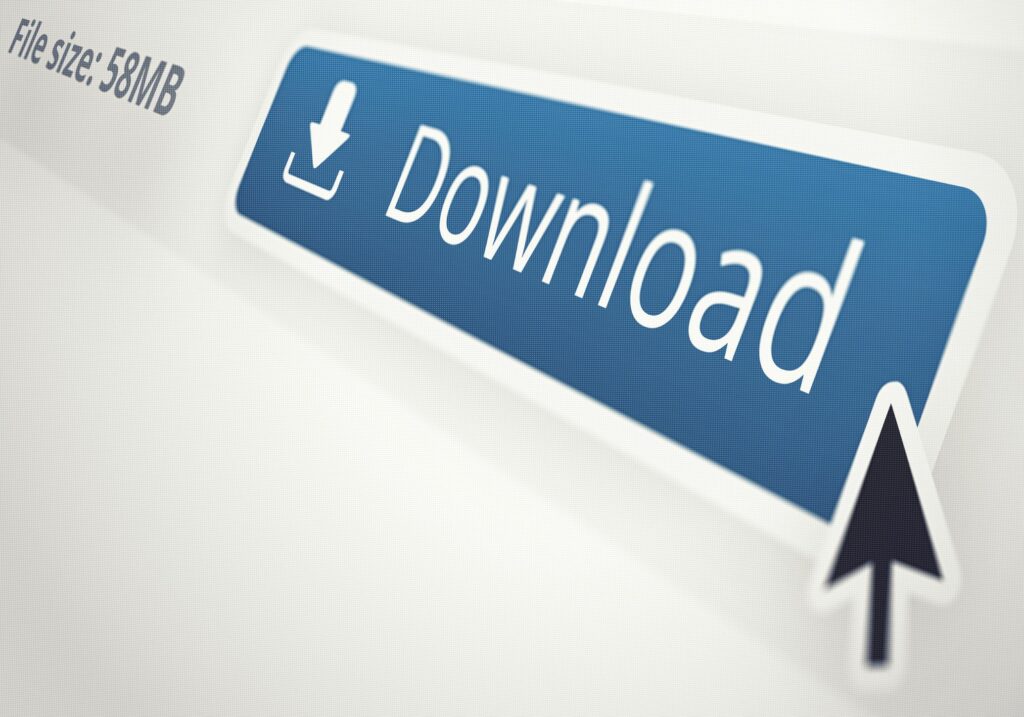Comment utiliser Firefox about:option de configuration browser.download.folderList
ce qu’il faut savoir
- Ouvrez Firefox.taper À propos : configuration dans la barre de recherche, puis appuyez sur EntrerSur l’écran d’avertissement, sélectionnez accepter le risque et continuer.
- choisir Afficher tout Affiche une liste de préférences.Dans la barre de recherche, entrez browser.download.folderList.
- Double-cliquez sur une entrée pour modifier la valeur.Entrer 0, 1ou alors 2 et appuyez sur EntrerFermez la fenêtre Préférences avancées.
Cet article décrit comment utiliser l’option about:config browser.download.folderList dans Firefox. Ces informations s’appliquent au navigateur Web Mozilla Firefox sur les systèmes macOS, Windows et Linux.
Comment utiliser browser.download.folderList
Le navigateur Web Firefox possède une fonctionnalité appelée about:config, qui contient les préférences et les paramètres. Vous pouvez modifier ces paramètres en visitant about:config. La préférence browser.download.folderList permet aux utilisateurs de choisir l’emplacement de stockage de leurs fichiers téléchargés.
La valeur de browser.download.folderList peut être définie sur 0, 1 ou 2. Lorsqu’il est défini sur 0, Firefox enregistre tous les fichiers téléchargés sur le bureau de l’utilisateur. Lorsqu’il est défini sur 1, ces téléchargements iront dans le dossier Téléchargements. Lorsqu’il est défini sur 2, l’emplacement spécifié pour le téléchargement le plus récent sera à nouveau utilisé.
Pour modifier la valeur de browser.download.folderList, procédez comme suit :
-
Ouvrez votre navigateur Firefox.
-
taper À propos : configuration dans la barre de recherche de votre navigateur et cliquez sur Entrer ou alors retourner.
-
vous verrez un procéder avec prudence information.Pour continuer, sélectionnez accepter le risque et continuer.
-
choisir Afficher tout Sur la page suivante, avertissez à nouveau que la modification de ces préférences peut affecter les performances ou la sécurité de Firefox.
-
Vous verrez une liste de toutes les préférences de Firefox.
-
Dans la barre de recherche, tapez browser.download.folderList.
-
Double-cliquez sur l’entrée pour modifier la valeur.
-
Saisissez la valeur souhaitée (0, 1 ou 2) et appuyez sur retourner ou alors EntrerDans cet exemple, nous changeons la valeur en 0 Ainsi, tous les fichiers téléchargés seront enregistrés sur le bureau.
-
fermeture Préférences avancées la fenêtre. Vous avez défini de nouvelles préférences de téléchargement. Lorsque vous téléchargez un fichier à partir d’une page Web, il est enregistré dans un nouvel emplacement.
Au fur et à mesure de l’évolution de Firefox, de nombreux paramètres fournis par about:config ont été ajoutés à la zone principale des Préférences.De nos jours, un moyen plus simple de changer l’endroit où les fichiers sont téléchargés est de visiter Menu > Préférences > Téléchargements et choisissez un emplacement pour enregistrer le fichier.
Merci de nous en informer!
Dites-nous pourquoi !
D’autres détails ne sont pas assez difficiles à comprendre